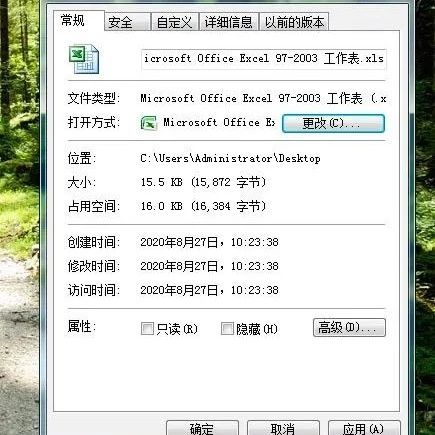无线路由器
型号R2000
包装内容
以太网线缆
N300无线路由器电源适配器
1.准备好调制解调器(Modem) 将Modem的电源关闭,如果Modem含内置电池,请将电池一并取出。
2.连接Modem开启Modem电源,放入内置电池。
将Modem连接到路由器的因特网端口(黄色标识)。
3.启动路由器插上电源适配器。
电源指示灯变为绿色常亮的状态,表示路由器启动完毕。
若电源指示灯没有发亮,请按下电源开关。
因特网 调制解调器 以太网线缆 电源开关按钮 N300无线路由器 以太网线缆(未包含)
4.连接计算机您可以使用以太网线缆将计算机连接至路由器的局域网端口。
您也可以使用无线连接。
如需连接无线网络,请在路由器底部标签查看默认的无线网络名称(SSID)及密码。
5.登录路由器打开浏览器,将会自动显示NETGEAR精灵页面。
如果精灵页面未能自动显示,则在地址栏输入访问,用户名:admin,密码:password。
按照NETGEAR精灵的步骤设置,连接至因特网。
6.下载精灵应用程序在此处下载免费的精灵应用程序。
/china/event/genie/ 此应用可帮助您使用智能手机、平板电脑或笔记本电脑轻松地共享多媒体、文件和打印机。
加入无线网络 您可以使用手动连接或WPS的方式将您的计算机或无线设备(如智能手机或游戏设备)连接至路由器的无线网络中。
手动连接方式
1.打开计算机或无线设备上的无线管理工具。
该工具会扫描您所在区域内的所有无线网络。
2.找到并选择路由器的无线网络标识。
默认的无线标识印刷于产品标签上。
3.键入路由器的无线密码(若你修改过此密码,请使用修改后的密码)并连接。
默认的无线密码印刷于产品标签上。
4.在您的其他电脑或无线设备上重复步骤1-
3。
WPS方式 如果您的计算机或无线设备支持WPS,您可以使用WPS加入路由器的无线网络。
部分早期设备不支持WPS功能。
注意:WPS不支持WEP安全选项。
如果您使用WEP加密,请用手动连接方式连接。
1.按下路由器上的WPS按钮 。
2.在2分钟内,按下计算机或无线设备上的WPS按钮或点击屏幕上的WPS按钮。
在启用WPS进程时,无线指示灯将变为绿色闪烁。
计算机或无线设备将连接至您路由器的无线网络。
3.在其他计算机或无线设备上重复以上步骤来连接无线网络。
查看或更改路由器设置 在使用精灵向导设置路由器后,您还可以登录路由器的管理界面查看或更改其设置。
1.将计算机或无线设备连接至路由器。
您可以使用有线或无线连接。
•通过有线连接:使用以太网线缆(未包含)将您的计算机连接至路由器的黑色局域网端口上。
•通过无线连接:选择并加入路由器的无线网络。
2.打开网页浏览器。
3.在浏览器的地址栏中输入。
回车,弹出登录框。
4.在弹出的登录对话框中输入用户名:admin密码:password(字母 均为小写)。
登录后将会显示路由器的管理页面。
恢复出厂设置 您可以将路由器恢复为默认的出厂设置。
1.在路由器的底部找到一个圆形的孔。
复位键位于此孔内。
2.使用曲别针或其他尖状物长按 复位键至少7秒。
路由器将重置并恢复为出厂设置。
2014年5月 Netgear,Inc.网件(北京)网络技术有限公司 北京海淀区中关村东路1号院清华科技园D座火炬大厦11层,100084 技术支持 感谢您选择NETGEAR!NETGEAR建议您从官方渠道寻求技术支持!美国网件公司中文网址技术支持热线400-830-3815 NETGEAR、NETGEARLogo、ConnectwithInnovation是NETGEAR公司或其子公司在美国或其他国家使用的商标或注册商标。
如有变更,恕不另行通知。
©NETGEAR美国网件公司版权所有,保留所有权利。
1.准备好调制解调器(Modem) 将Modem的电源关闭,如果Modem含内置电池,请将电池一并取出。
2.连接Modem开启Modem电源,放入内置电池。
将Modem连接到路由器的因特网端口(黄色标识)。
3.启动路由器插上电源适配器。
电源指示灯变为绿色常亮的状态,表示路由器启动完毕。
若电源指示灯没有发亮,请按下电源开关。
因特网 调制解调器 以太网线缆 电源开关按钮 N300无线路由器 以太网线缆(未包含)
4.连接计算机您可以使用以太网线缆将计算机连接至路由器的局域网端口。
您也可以使用无线连接。
如需连接无线网络,请在路由器底部标签查看默认的无线网络名称(SSID)及密码。
5.登录路由器打开浏览器,将会自动显示NETGEAR精灵页面。
如果精灵页面未能自动显示,则在地址栏输入访问,用户名:admin,密码:password。
按照NETGEAR精灵的步骤设置,连接至因特网。
6.下载精灵应用程序在此处下载免费的精灵应用程序。
/china/event/genie/ 此应用可帮助您使用智能手机、平板电脑或笔记本电脑轻松地共享多媒体、文件和打印机。
加入无线网络 您可以使用手动连接或WPS的方式将您的计算机或无线设备(如智能手机或游戏设备)连接至路由器的无线网络中。
手动连接方式
1.打开计算机或无线设备上的无线管理工具。
该工具会扫描您所在区域内的所有无线网络。
2.找到并选择路由器的无线网络标识。
默认的无线标识印刷于产品标签上。
3.键入路由器的无线密码(若你修改过此密码,请使用修改后的密码)并连接。
默认的无线密码印刷于产品标签上。
4.在您的其他电脑或无线设备上重复步骤1-
3。
WPS方式 如果您的计算机或无线设备支持WPS,您可以使用WPS加入路由器的无线网络。
部分早期设备不支持WPS功能。
注意:WPS不支持WEP安全选项。
如果您使用WEP加密,请用手动连接方式连接。
1.按下路由器上的WPS按钮 。
2.在2分钟内,按下计算机或无线设备上的WPS按钮或点击屏幕上的WPS按钮。
在启用WPS进程时,无线指示灯将变为绿色闪烁。
计算机或无线设备将连接至您路由器的无线网络。
3.在其他计算机或无线设备上重复以上步骤来连接无线网络。
查看或更改路由器设置 在使用精灵向导设置路由器后,您还可以登录路由器的管理界面查看或更改其设置。
1.将计算机或无线设备连接至路由器。
您可以使用有线或无线连接。
•通过有线连接:使用以太网线缆(未包含)将您的计算机连接至路由器的黑色局域网端口上。
•通过无线连接:选择并加入路由器的无线网络。
2.打开网页浏览器。
3.在浏览器的地址栏中输入。
回车,弹出登录框。
4.在弹出的登录对话框中输入用户名:admin密码:password(字母 均为小写)。
登录后将会显示路由器的管理页面。
恢复出厂设置 您可以将路由器恢复为默认的出厂设置。
1.在路由器的底部找到一个圆形的孔。
复位键位于此孔内。
2.使用曲别针或其他尖状物长按 复位键至少7秒。
路由器将重置并恢复为出厂设置。
2014年5月 Netgear,Inc.网件(北京)网络技术有限公司 北京海淀区中关村东路1号院清华科技园D座火炬大厦11层,100084 技术支持 感谢您选择NETGEAR!NETGEAR建议您从官方渠道寻求技术支持!美国网件公司中文网址技术支持热线400-830-3815 NETGEAR、NETGEARLogo、ConnectwithInnovation是NETGEAR公司或其子公司在美国或其他国家使用的商标或注册商标。
如有变更,恕不另行通知。
©NETGEAR美国网件公司版权所有,保留所有权利。
声明:
该资讯来自于互联网网友发布,如有侵犯您的权益请联系我们。